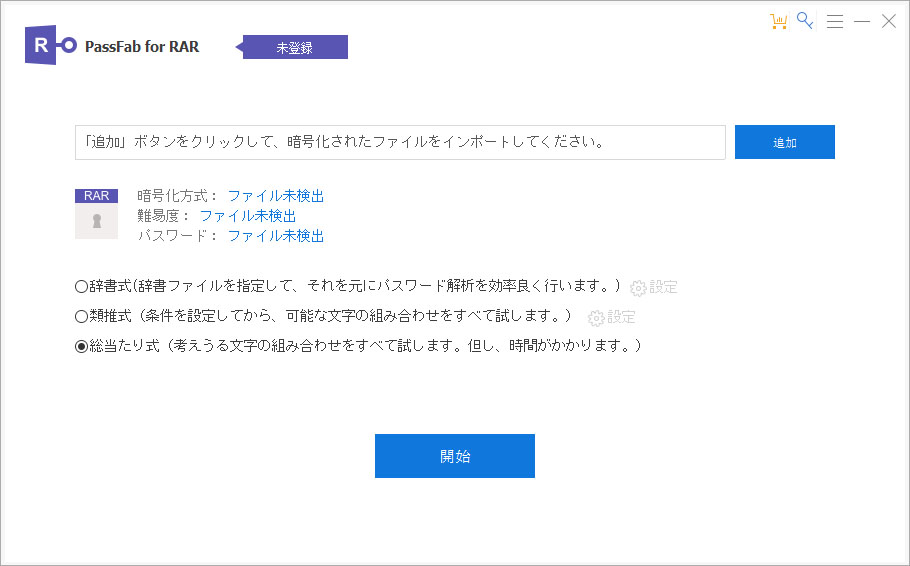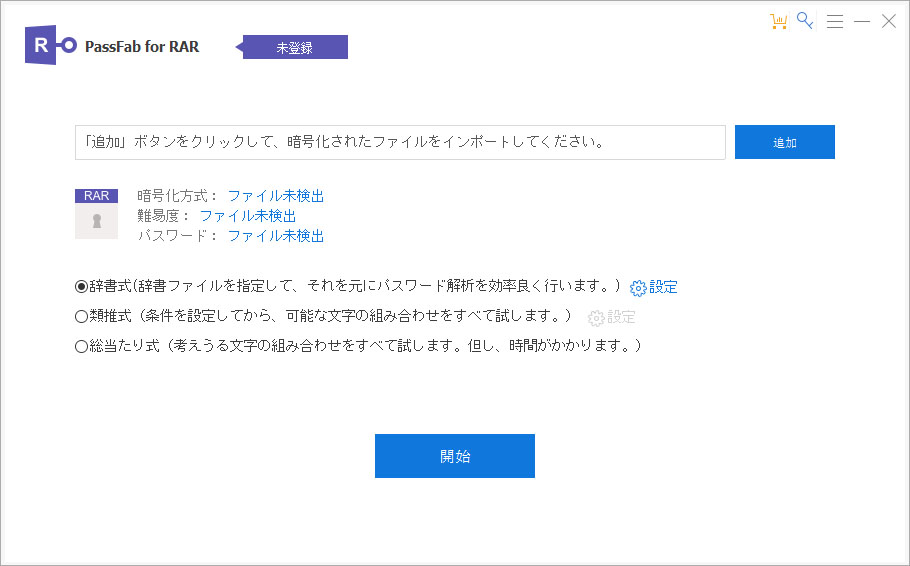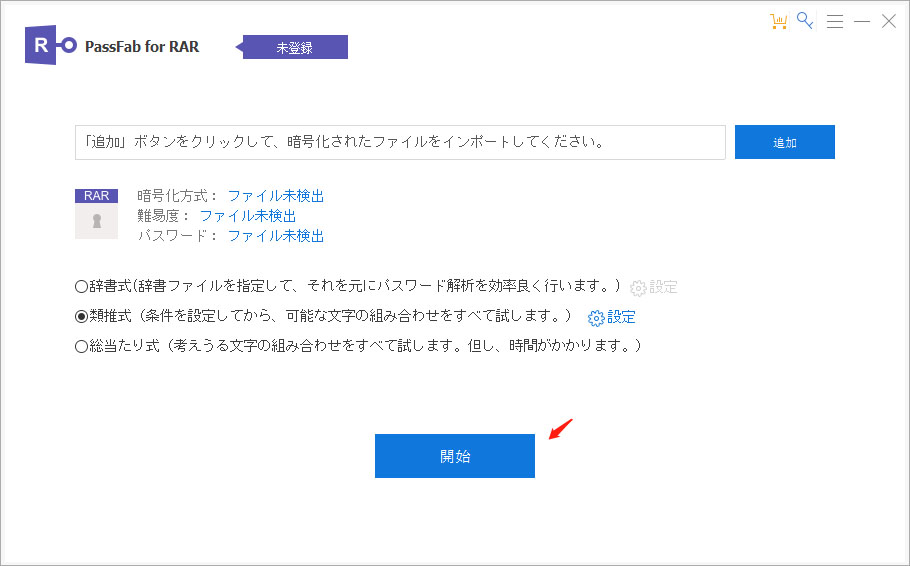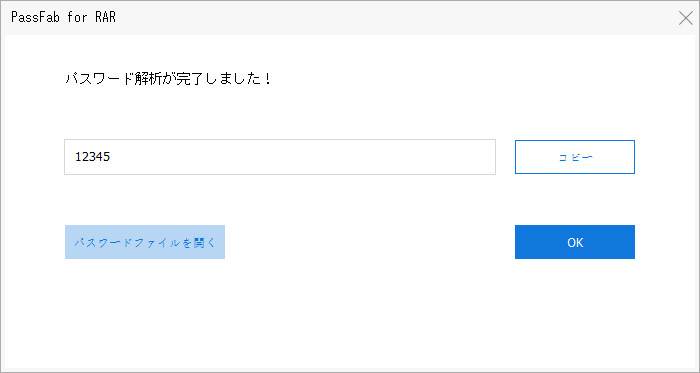ステップ2:暗号化されたRAR ファイルをインポート
「追加」をクリックして、暗号化されたRAR ファイルをインポートします。ファイルのパスワードの複雑さが自動的に検出され、すぐに表示されます。
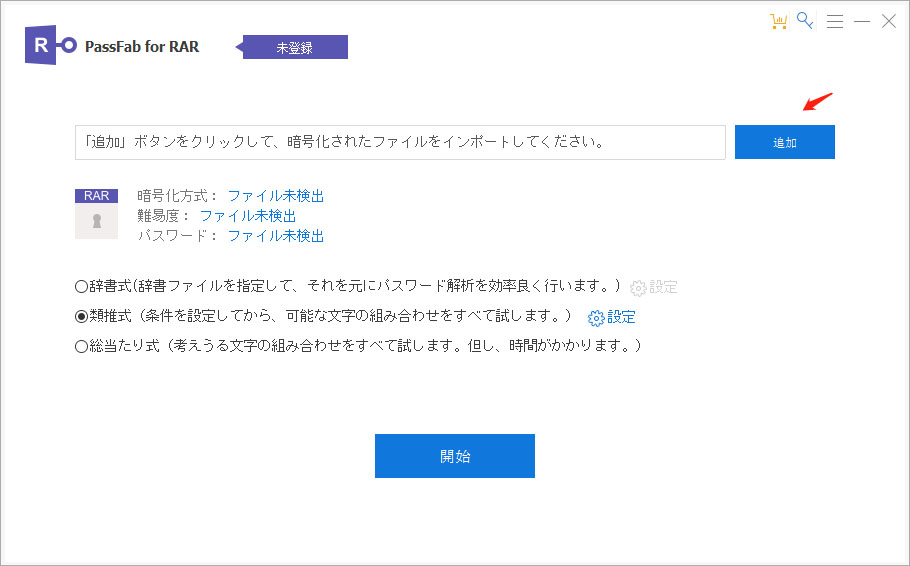
ステップ3:パスワードの攻撃タイプを選択
PassFab for RARには3種類のパスワード攻撃タイプが用意されています。これにより、パスワード紛失の状況によってはRAR パスワードを素早く回復することが可能です。辞書攻撃、類推式攻撃、総当たり攻撃の三つの攻撃タイプから一つを選択します。
タイプ1:辞書攻撃
一つ目は「辞書式」タイプです。これは辞書ファイルをインポートしてその中の文字列からパスワードを探り当てる方法です。ソフトウェアは自動的に最新版の辞書ファイルのダウンロードや手作りのテキストファイルを読み込ませることができます。
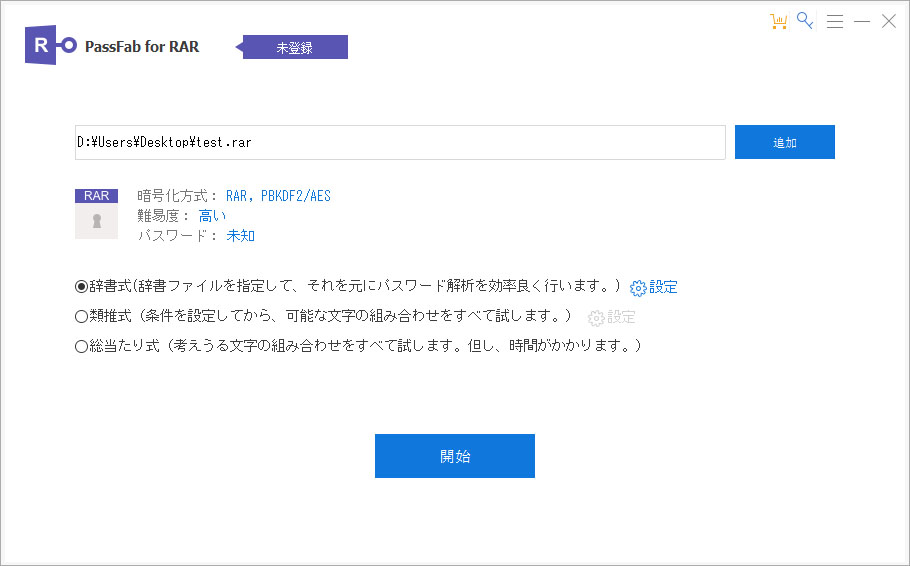
辞書攻撃を選んで、横側にある「設定」をクリックし、「辞書をダウンロード」を押します。さらに、「辞書を追加」で自分が作ったパスワード辞書を追加できます。そして、「はい」をクリックして、メインインターフェースに戻ります。
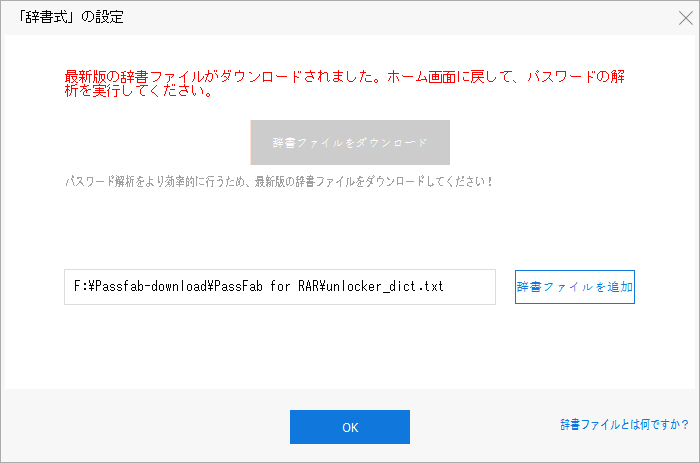
タイプ2:類推式攻撃
また、パスワードを完全に忘れてしまった訳ではなく、部分的に覚えている場合は「類推式」攻撃を使うとよいでしょう。パスワードの最小長、最大長、数字、文字、特殊記号など、パスワードに関して何か手がかりを覚えている場合は、パスワード回復プロセスをスピードアップするために、パスワードに特定の設定を指定できます。
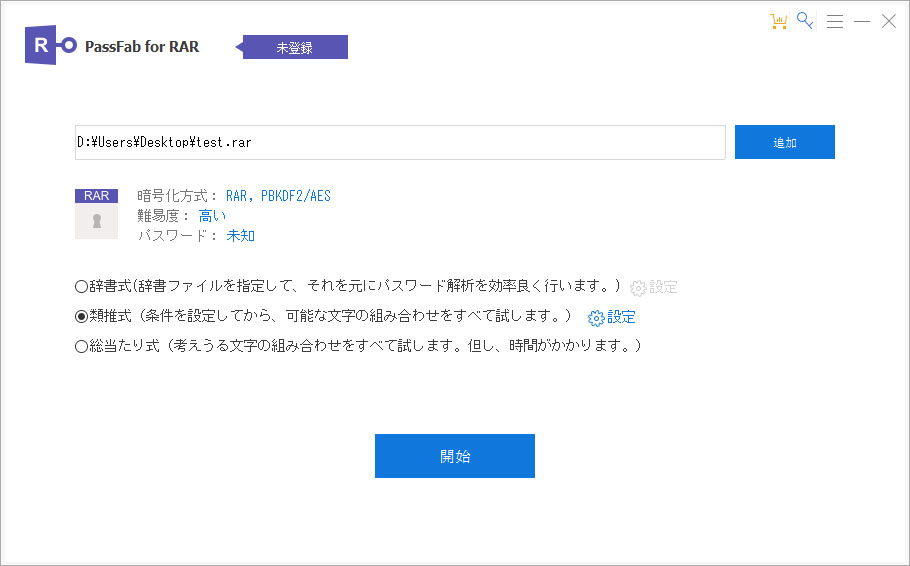
ここは、類推式攻撃の操作手順です。
ブルートフォースマスクアタックを選んで、横側にある「設定」をクリックして、忘れたパスワードに最適な組み合わせを設定します。設定が終了したら、「はい」をクリックし、前の画面に戻ります。
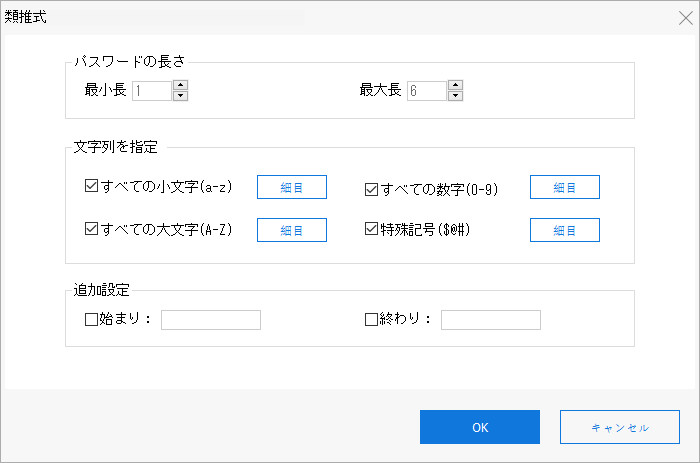
タイプ3:総当たり攻撃
パスワードについて何も思い出せない場合は、よく使われる方法です。最初の2種類の攻撃がうまくいかない場合は、試してみる価値があります。なお、この方法では可能な文字列を手当たり次第に当てていくため、他の攻撃タイプと比べて時間がかかります。